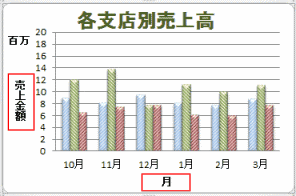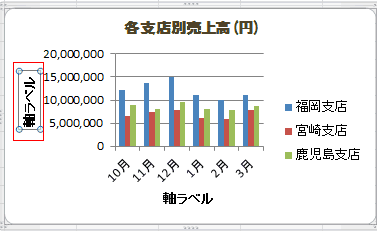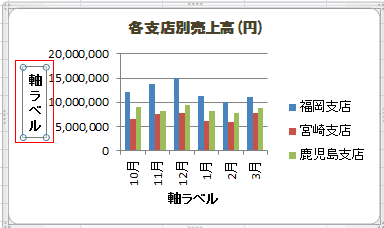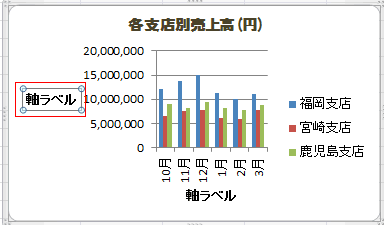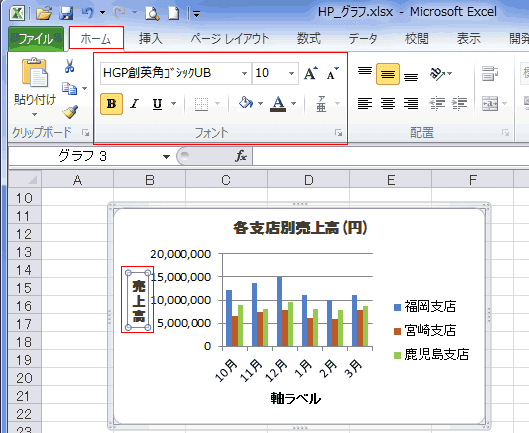-
よねさんのExcelとWordの使い方 »
-
エクセル2010基本講座:目次 »
-
グラフの使い方 »
-
グラフの軸ラベル
- 軸ラベルからは主横軸ラベルと主縦軸ラベルの設定ができます。
- 下図で赤枠で示す部分が軸ラベルになります。
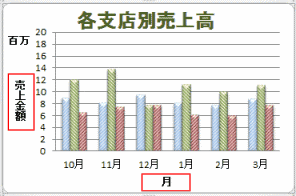
-
主横軸ラベル
- グラフツールの[レイアウト]タブを選択します。
[軸ラベル]→[主横軸ラベル]から選択します。

- なし
- 軸ラベルを軸の下に配置
- 軸ラベルを軸の下に表示します。

-
主縦軸ラベル
- グラフツールの[レイアウト]タブを選択します。
[軸ラベル]→[主縦軸ラベル]から選択します。

- なし
- 軸ラベルを回転
- 軸ラベルを縦軸に対して水平に配置します。文字列(ラベル)は縦軸と平行になります。
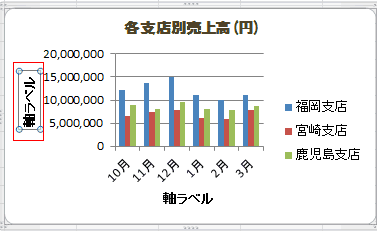
- 軸ラベルを垂直に配置
- 軸ラベルを垂直に配置します。ラベルは縦書きになります。
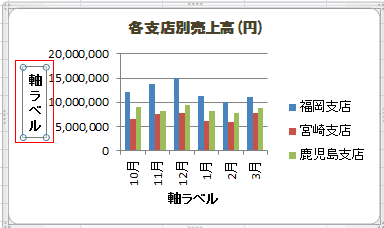
- 軸ラベルを水平に配置
- 軸ラベルを水平に表示します。ラベルは縦軸に対して垂直になります。
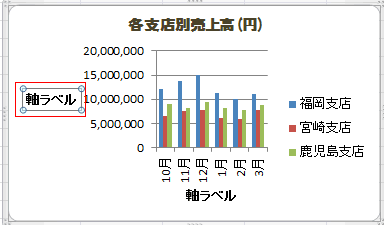
- 軸ラベルのフォントやサイズは[ホーム]タブから実行できます。
- フォント、フォントサイズ、フォントの色を変更した例です。
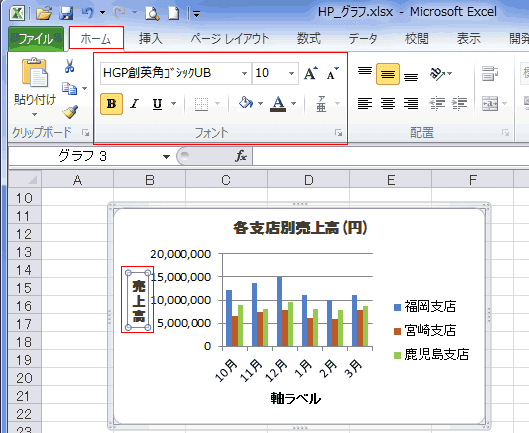
- 軸ラベルの枠線にマウスポインタを重ねます。
十字矢印の状態でドラッグすると軸ラベルを移動することができます。

- 軸ラベルにセルの値を使用することができます。
- 軸ラベルを選択します。
数式バーに「=(イコール)」を入力して、使用するセルをクリックします。
数式バーに =Sheet1!$B$3 と入力されました。[Enter]キーを押して入力を確定します。
グラフの軸ラベルにセルの値が表示されました。

よねさんのExcelとWordの使い方|エクセル2010基本講座:目次|グラフの使い方|グラフの軸ラベル